תיקון: Warzone תקוע במסך Ricochet Anticheat
Miscellanea / / January 26, 2022
Call of Duty Warzone הוא אחד ממשחקי הווידאו המקוונים של Battle Royale הטובים ביותר בכיתה בחינם למשחק תחת סדרת Call of Duty שהגיעה כחלק משולב מ-Call of Duty Modern Warfare של 2019. אז, רק שחקני COD MW יכולים להשתמש בתואר Warzone, אבל ברור שיש הרבה באגים או שגיאות שמופיעים. כעת, יוצאים דיווחים רבים על כך שה-Warzone תקוע במסך Ricochet Anticheat בזמן השקת המשחק, וזה די בלתי צפוי.
נראה שהבעיה הופכת לנפוצה בקרב מספר שחקנים ומפתחים עדיין לא תיקנו את הבעיה הזו באופן רשמי. מערכת האנטי-צ'יטים של RICOCHET בעצם מונעת מרמאים או האקרים לרמות או לפרוץ במשחק. על ידי מניעה או איסור על שחקנים כאלה מהמשחק, Warzone שומרת על פעילות משחק הוגנת באשר היא. עם זאת, רמאים או האקרים מוצאים דרך חדשה להשפיע על המשחק ולהרוס את החוויות של שחקנים אחרים.

תוכן העמוד
-
תיקון: Warzone תקוע במסך Ricochet Anticheat
- 1. אתחל את Warzone
- 2. בדוק אם קיימים עדכוני משחקים
- 3. נקה נתוני משחק שמורים
- 4. חכה לזמן ארוך יותר
תיקון: Warzone תקוע במסך Ricochet Anticheat
אנחנו צריכים גם להזכיר שהבעיה הספציפית הזו של Ricochet נגד רמאות תקועה מופיעה למשתמשי קונסולת ה-Xbox הרבה. ברור שהבעיה מתרחשת גם אצל משתמשי פלטפורמה אחרים. למרבה המזל, יש כמה דרכים לעקיפת הבעיה המוזכרות להלן שעשויות לפתור את הבעיה.
Warzone מקפיא ב-Ricochet אנטי cheat screen. האם עוד מישהו חווה את זה? מ CODWarzone
1. אתחל את Warzone
ראוי להזכיר להפעיל מחדש את משחק Call of Duty Warzone כך שלא תהיה תקלה זמנית או בעיית קישוריות שרת שתפריע למשחק שלך. הקפד לבצע את השלבים הבאים כדי לאתחל את Warzone.
- פשוט סגור וצא מ-Warzone מהלקוח.
- לאחר מכן, הפעל מחדש את משחק Warzone שלך > בדוק אם הבעיה עדיין מופיעה או לא.
2. בדוק אם קיימים עדכוני משחקים
עליך לבדוק אם יש עדכוני משחקים באמצעות המכשיר המתאים שבו אתה משתמש. לפעמים גרסת תיקון באגי או גרסת המשחק המיושנת עלולות לגרום לבעיות מסוימות עם השקת המשחק. תצטרך להתקין את הגרסה העדכנית ביותר של המשחק כדי שתוכל להיעזר בשיפורים ותיקוני באגים במשחק. אתה יכול לחפש עדכונים דרך תפריט האפשרויות/הגדרות. אם אין עדכון זמין, תוכל לבצע את השיטה הבאה.
3. נקה נתוני משחק שמורים
עדיף לנקות את נתוני המשחק השמורים בקונסולת ה-Xbox שעלולים לתקן את הפעלת המשחק או להיתקע בבעיית המסך. הקפד לגבות את הנתונים השמורים במשחק לאחסון המקוון או לאחסון USB לפני ביצוע השלבים הבאים.
עבור Xbox Series X|S:
- הקש על כפתור Xbox על הבקר.
- נווט אל פרופיל ומערכת > פגע הגדרות > בחר מערכת.
- מכה אִחסוּן > בחר ל נהל אחסון > עבור אל צפה בתוכן.
- בחר COD Warzone > כעת, הקש על תַפרִיט לַחְצָן.
- בחר ניהול משחק > בחר ל נתונים שמורים > בחר COD Warzone.
- מחק את נתוני המשחק השמורים מה- אפשרויות תַפרִיט.
עבור Xbox One:
פרסומות
- מדף הבית של Xbox, עבור אל הגדרות.
- לך ל מערכת > בחר אִחסוּן.
- לבחור נהל אחסון מהצד הימני של המסך.
- בחר צפה בתוכן > הקפד לסמן משחק ולחץ על תַפרִיט לַחְצָן.
- לבחור ניהול משחק > בחר נתונים שמורים בצד שמאל של המסך.
- בחר את אזור מלחמה משחק כדי לגשת לנתונים השמורים של המשחק.
- להשתמש ב אפשרויות תפריט למחיקת קבצים.
לפלייסטיישן:
- לך ל הגדרות ממסך הבית של PlayStation > בחר ניהול נתונים שמורים באפליקציה.
- בחר אחסון מערכת אוֹ אחסון מקוון, או אחסון USB > בחר לִמְחוֹק.
- בחר COD Warzone > בחר ל בחר הכל.
- בחר לִמְחוֹק > פגע בסדר כדי לאשר את הפעולה שלך.
עבור PC:
- פתח את ה לקוח Battle.net במחשב שלך > עבור אל הספרייה ולחץ על COD Warzone.
- לחץ על אפשרויות > בחר לסרוק ולתקן > בחר ל התחל סריקה.
- המתן עד שהתהליך יסתיים ואז תוכל לשחק את המשחק כמו שצריך. הקפד לאתחל את הלקוח כדי להחיל שינויים באופן מיידי.
4. חכה לזמן ארוך יותר
ייתכן גם שלשרתי המשחק יש כמה בעיות ואיכשהו הפסקת השרת או תהליך התחזוקה נמשכים בזמן שאתה מנסה להפעיל את Warzone. לכן, עליך לנסות שוב כמה פעמים ולאחר מכן להמתין זמן ארוך מהרגיל כדי לבדוק את הבעיה. לפעמים המשחק שלך עשוי להיות תקוע במסך RICOCHET נגד הונאה עקב חיבור אינטרנט לקוי. אז, קצת סבלנות וחכו לזמן נוסף.
פרסומות
אם הבעיה עדיין נמשכת לאחר המתנה של כמה דקות, עליך לסגור את המשחק כראוי ולנסות שוב.
זהו, חבר'ה. אנו מניחים שהמדריך הזה היה מועיל לך. לשאלות נוספות, תוכל להגיב למטה.

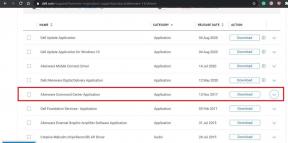
![כיצד להשתמש בתיבות סימון ב- Google Sheets [מדריך]](/f/2786662d5f94e5bd4c4d6de00b72996d.jpg?width=288&height=384)
![כיצד לבטל חברות IPSY בקלות [המדריך המלא]](/f/5d96703ba3a9c93c9d9d3be5e5a84736.jpg?width=288&height=384)